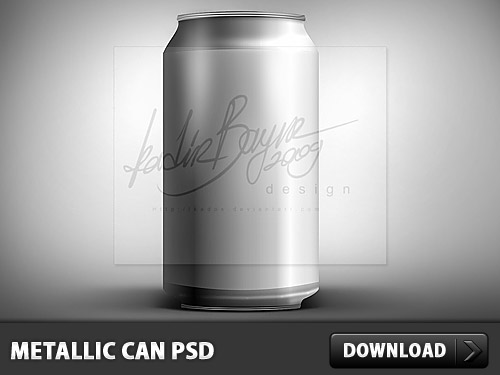¿Es el cursor en Photoshop demasiado pequeño? Aumenta su tamaño así:
1. Dirígete a la opción Preferencias, que se encuentra en el menú Edición (el menú Photoshop para usuarios Mac), Pantalla y Cursores, y …
2. Selecciona la opción Punta de Pincel de tamaño completo.
También puedes añadir una cruz en la punta al pincel; para ello selecciona la opción inmediata inferior.
Por fin están aquí los cursores de pincel de mayor tamaño .
Espero que este truco afecte potencialmente la productividad en tus diseños 🙂
Nidia Ramírez
Fuente: Trucos esenciales Scott Kelby & Felix Nelson